
figure 1

figure 2
Lancer le logiciel Regressi puis choisir le menu "Fichier" puis "Nouveau" et "REGAVI" (figure 1). Choisir ensuite "Lecture d'un fichier AVI" (figure 2).
|
figure 1 |
figure 2 |
|
Le lecteur multimédia de Regressi s'ouvre (figure 3).
Cliquer sur "Ouvrir" Explorer le disque dur jusqu'au fichier vidéo à ouvrir. Sélectionner le fichier puis cliquer sur ouvrir. |
 figure 3 |
|
Le fichier s'ouvre dans le visualiseur (figure 4).
Si une partie de l'image est absente, on peut "Rafraîchir
l'image" en cliquant sur |
 figure 4 |
|
Cliquer sur la petite flèche à droite du menu "Echelles"
|
|
|
Cliquer sur la petite flèche à droite du menu "Origine"
|
|
| A l'aide des boutons placés en haut de la fenêtre, on peut visualiser le film : |
Définir l'origine en cliquant sur l'outil "Origine" ![]() puis en cliquant sur la première position de la bille.
puis en cliquant sur la première position de la bille.
Étalonner l'image en cliquant sur l'outil "Echellee ![]() puis en cliquant sur les deux repères placés sur l'image. Indiquer
l'échelle (ici 0,50 m) et cliquer su OK.
puis en cliquant sur les deux repères placés sur l'image. Indiquer
l'échelle (ici 0,50 m) et cliquer su OK.
Régler à 1 le nombre de points à repérer sur chaque
image ![]() car il n'y a qu'une position de bille à pointer sur chaque image.
car il n'y a qu'une position de bille à pointer sur chaque image.
Le réglage du nombre d'image par seconde est automatique. Ici, le film
est réalisé à 30 images par seconde ![]() .
En cas de difficulté on peut faire le réglage à la main.
.
En cas de difficulté on peut faire le réglage à la main.
Il faut maintenant pointer de la façon la plus précise possible
les positions successives du centre de la bille.
Pour cela, il est conseillé d'utiliser le zoom disponible et de choisir
par exemple un facteur 2 ou 3.
|
Cliquer sur "Début des mesures" En cas de mauvais pointage il est possible de revenir en arrière
en cliquant sur "Annuler dernier point" Pour terminer les mesures il faut recliquer sur le bouton "Mesures"
|
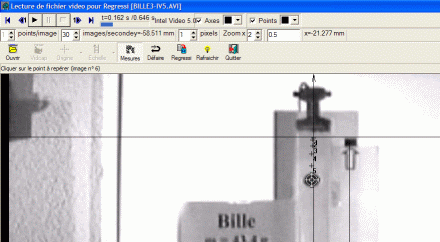 figure 6 |
|
Enfin, pour basculer les coordonnées des positions dans Regressi
il faut cliquer sur On obtient une fenêtre de confirmation. Ici on peut laisser les divers champs en blanc, placer éventuellement un commentaire et cliquer sur OK en vérifiant que la case "Nouveau fichier" est cochée (figure 7). |
 figure 7 |